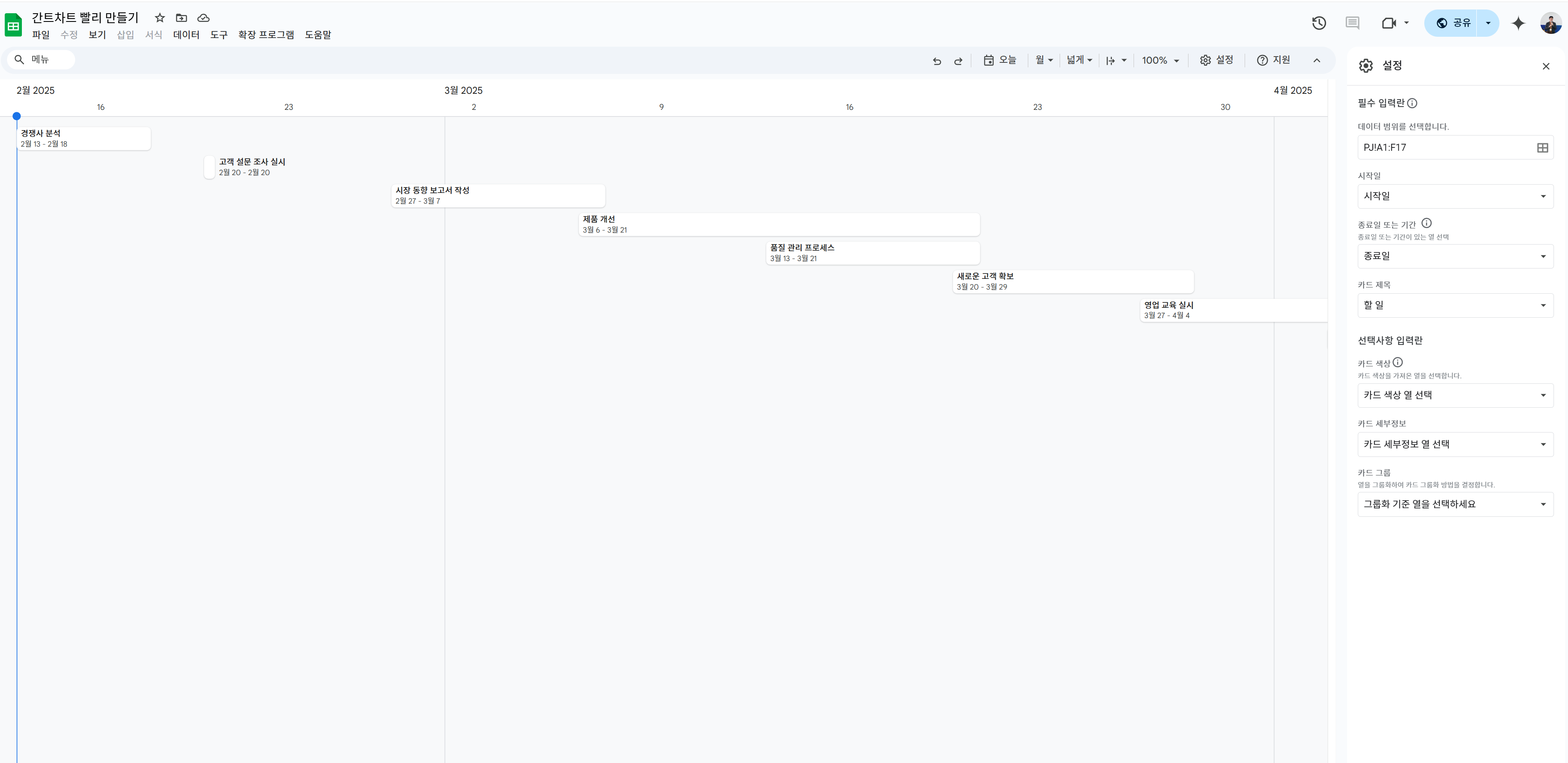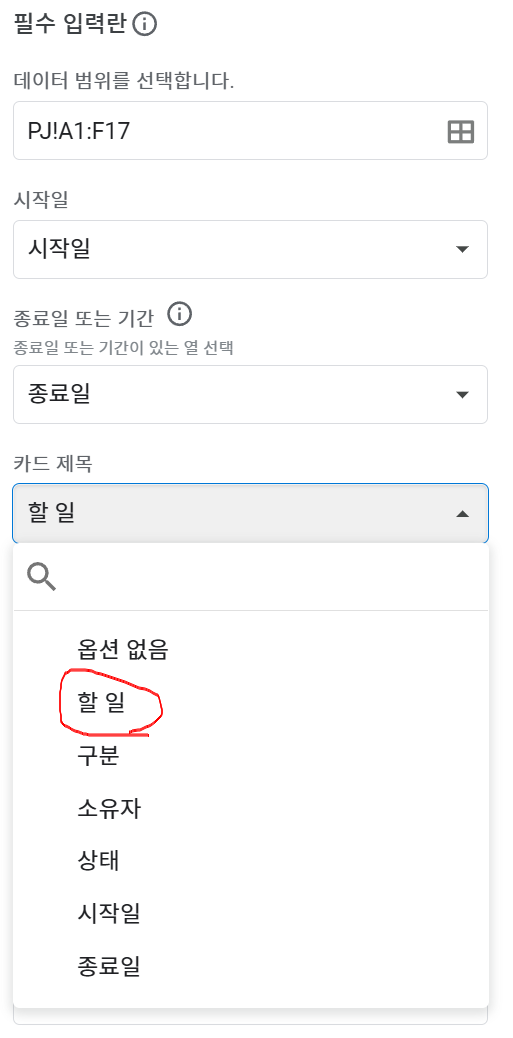네?! 지금까지 구글 스프레드시트로 간트차트를 직접 그리셨다구요?
맙소사… 도움을 드리고 있는 제조회사에 컨설팅 미팅을 가서 스프레드시트를 열어보는데 이게 왠일…
장인처럼 한 칸씩 색칠하시느라 시간을 허비하셨다니요. 하지만 이제 그럴 필요 없습니다. 이 방법을 알면 누구보다 빠르게 간트차트를 만들 수 있습니다.
📌1단계. 스프레드시트 테이블 활성화
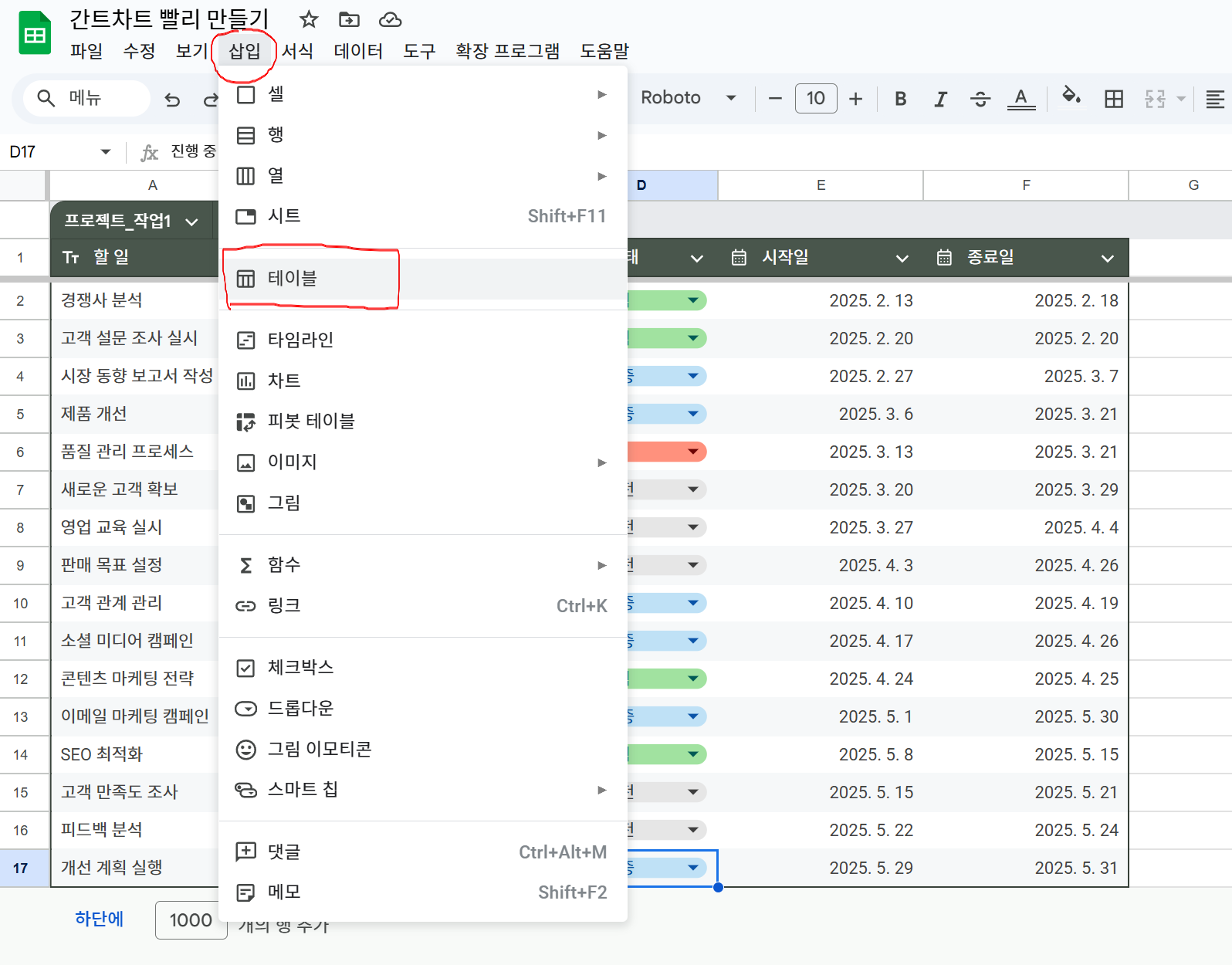
구글 스프레드시트에도 엑셀처럼 ‘표’ 기능이 추가되었습니다.
일단 이 기능을 켜주시면 스프레드시트가 표로 변해요.
위치는 ‘삽입 -> 테이블’
📌2단계. 데이터 입력 & ‘타임라인‘ 추가
필요한 데이터를 위 양식처럼 후딱 작성해보세요. 간트차트 만드실때 보통 2~3Depth까지 만드시죠?
그럼 그렇게 구분을 2~3개씩 주셔도 됩니다.
중요한 점 ‘시작, 종료일’
간트차트에서 가장 중요한 건
시작일과 끝나는 날짜죠.
이 부분을 명확하게 작성해주셔야 간트차트가 시각적으로 완벽하게 나옵니다.
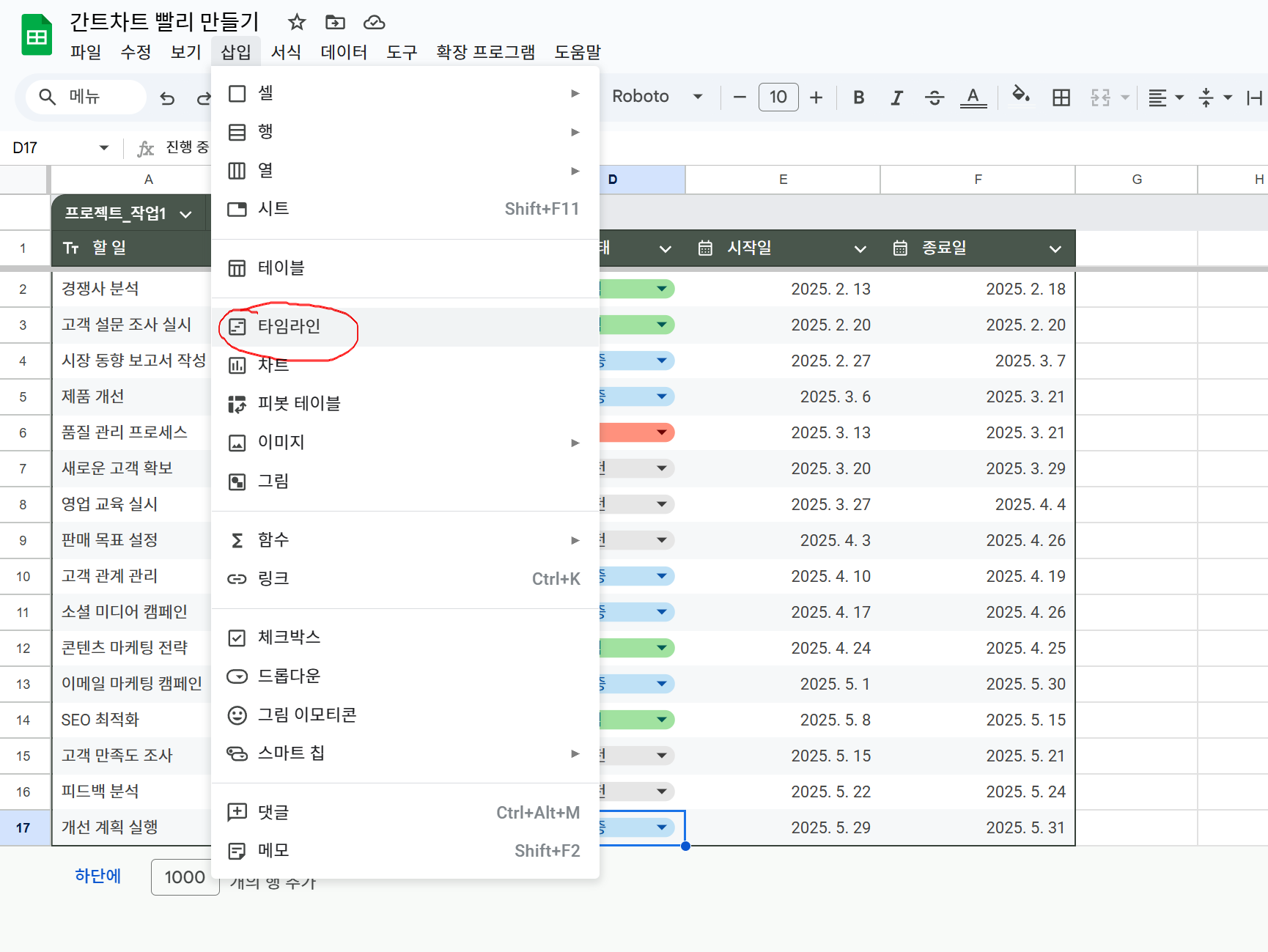
그리고 테이블을 전체 선택한 후에 ‘삽입 > 타임라인’ 클릭
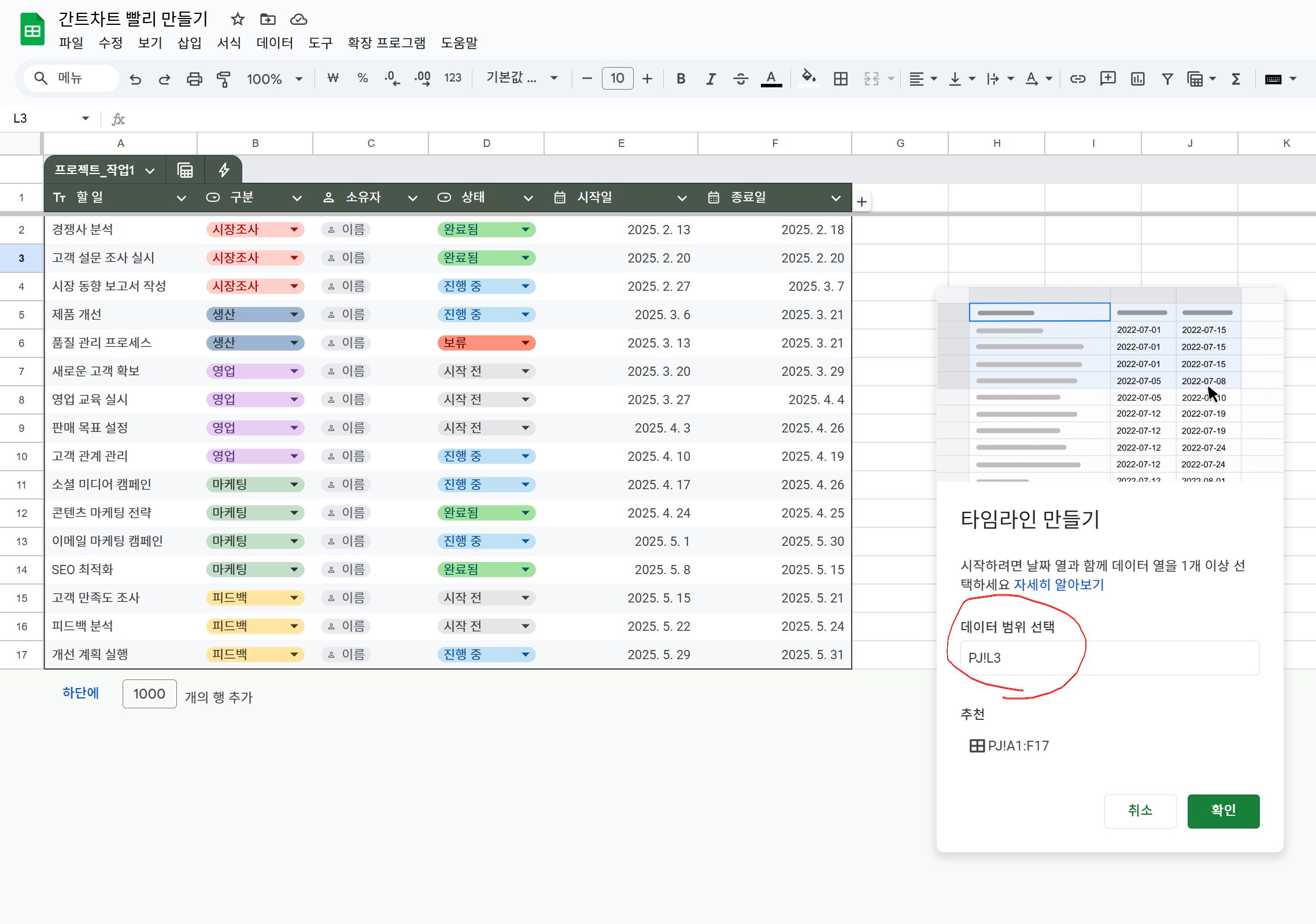
타임라인을 누르시면 이런 창이 뜰텐데요.
데이터 범위를 선택해주시고 (저는 전체 선택을 안하고 그냥 만들었더니 저래요..;)
‘확인’
짜잔 새로운 탭에 간트차트가 등장합니다.
하지만 우리가 알고 있는 간트차트는 왼쪽에 할 일이 써있죠?
이제부터 그 세팅을 하겠습니다
📌3단계. 간트차트처럼 보이게하는 ‘카드 그룹’
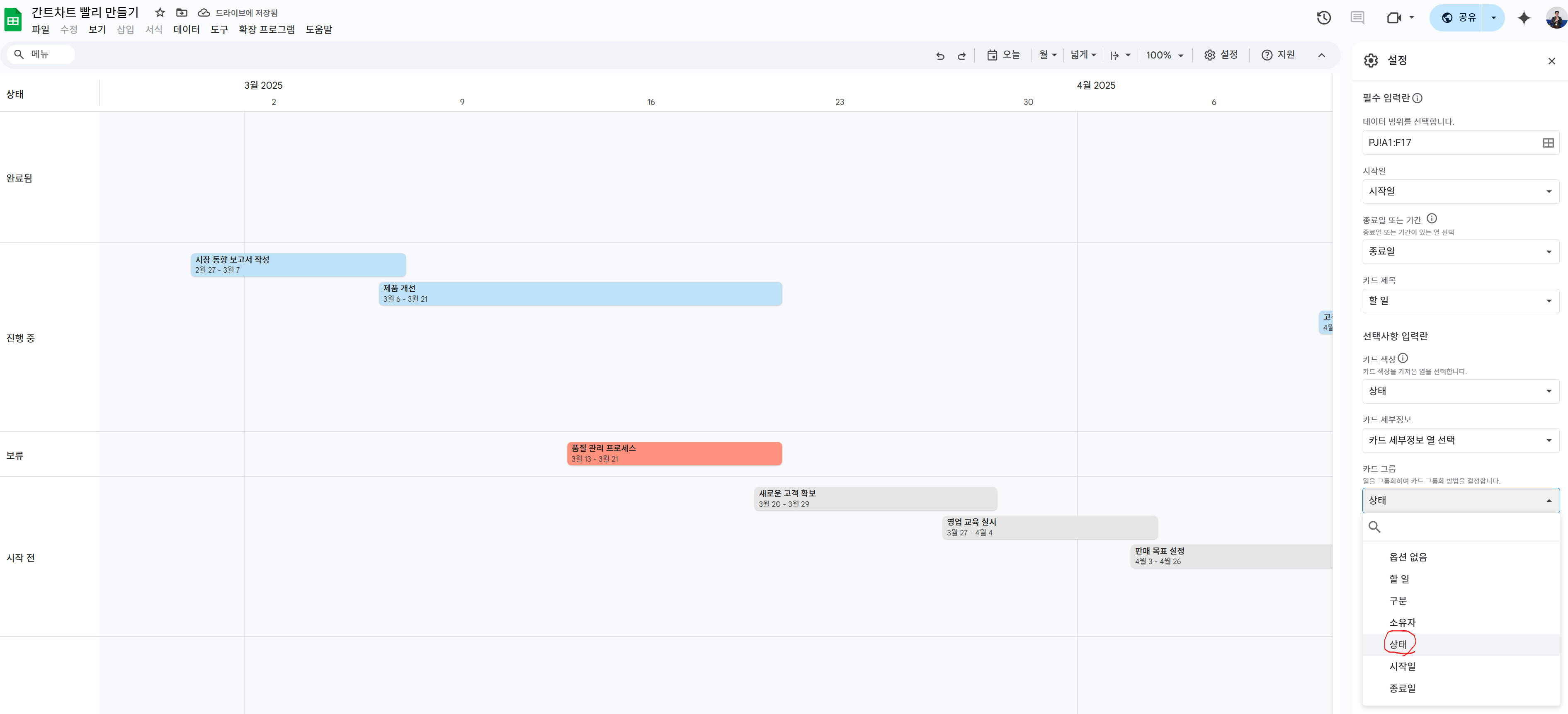
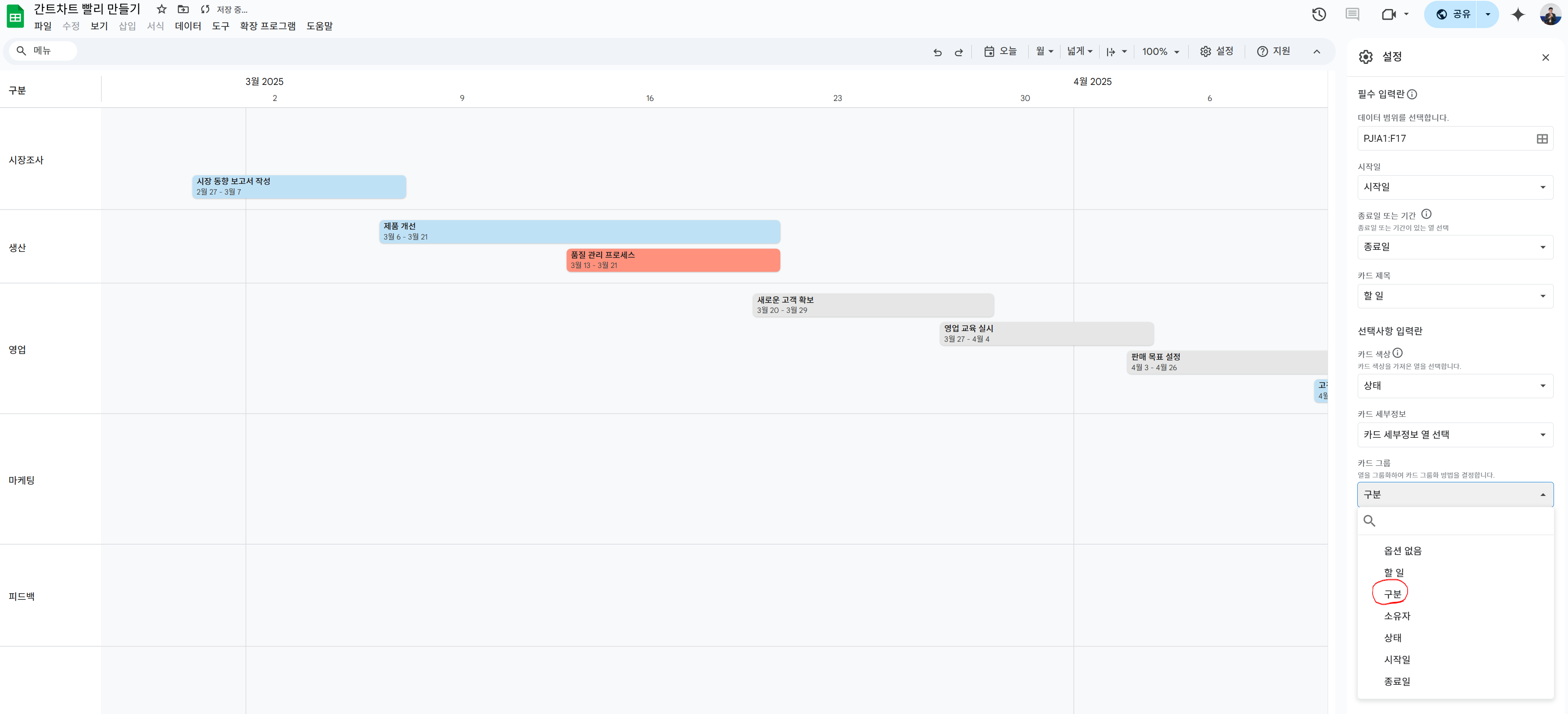
이제 여러분이 만드신 데이터들을 구분지어서 볼 차례에요.
저는 ‘상태’, ‘구분’으로 번갈아가면서 보거든요.
여러분도 프로젝트 상황에 따라 맞게 보시면 돼요.
📌4단계. 보기방식 조정
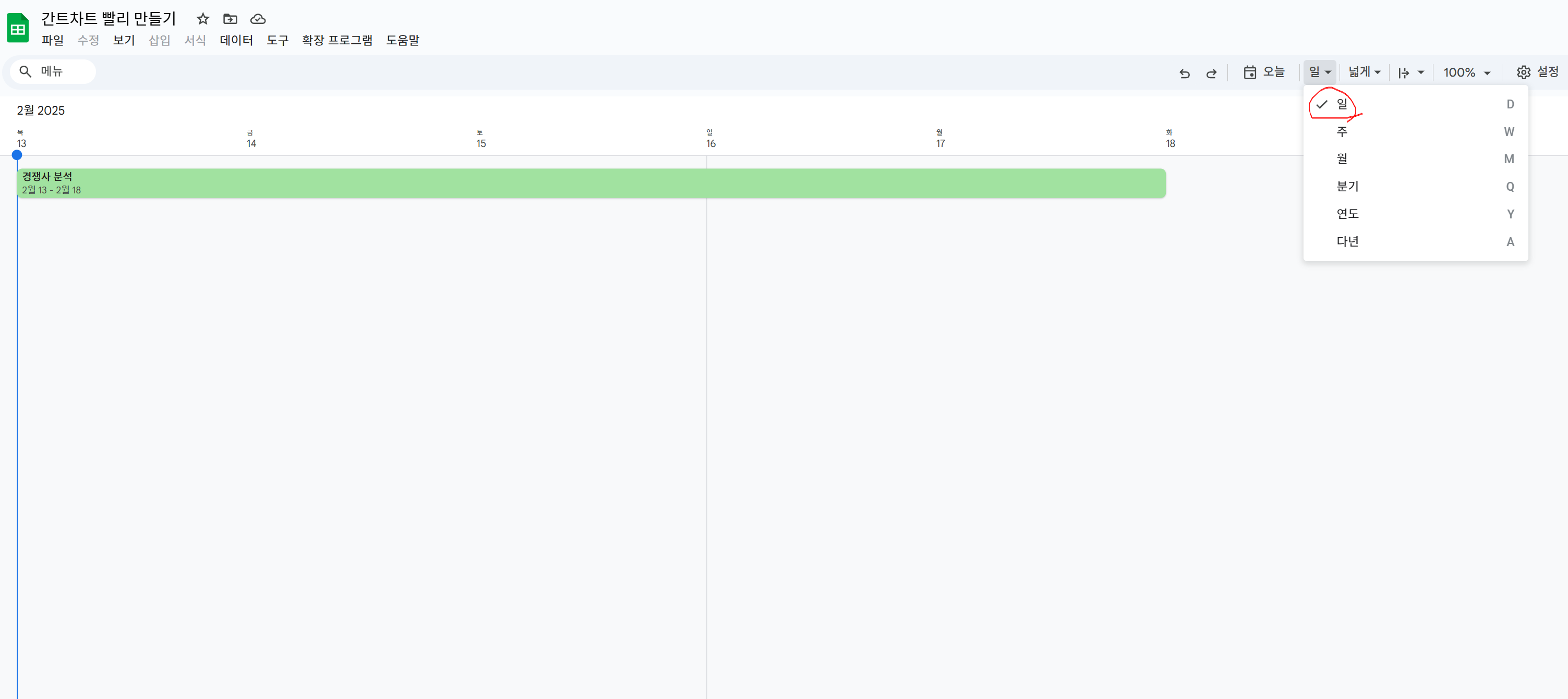
최초의 보기 방식은 ‘일’ 단위일거에요. 저 버튼을 눌러서 원하시는 ‘주’, ‘월’, ‘분기’ 등으로 알맞게 보시면 된답니다.
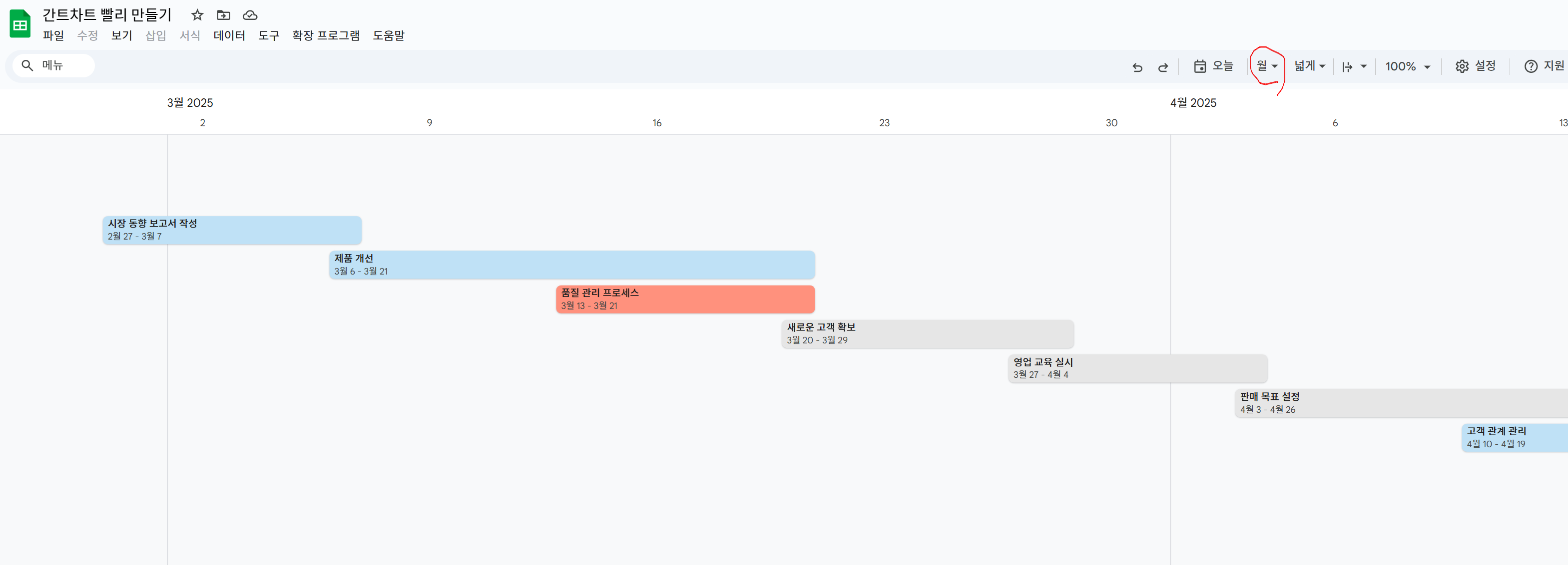
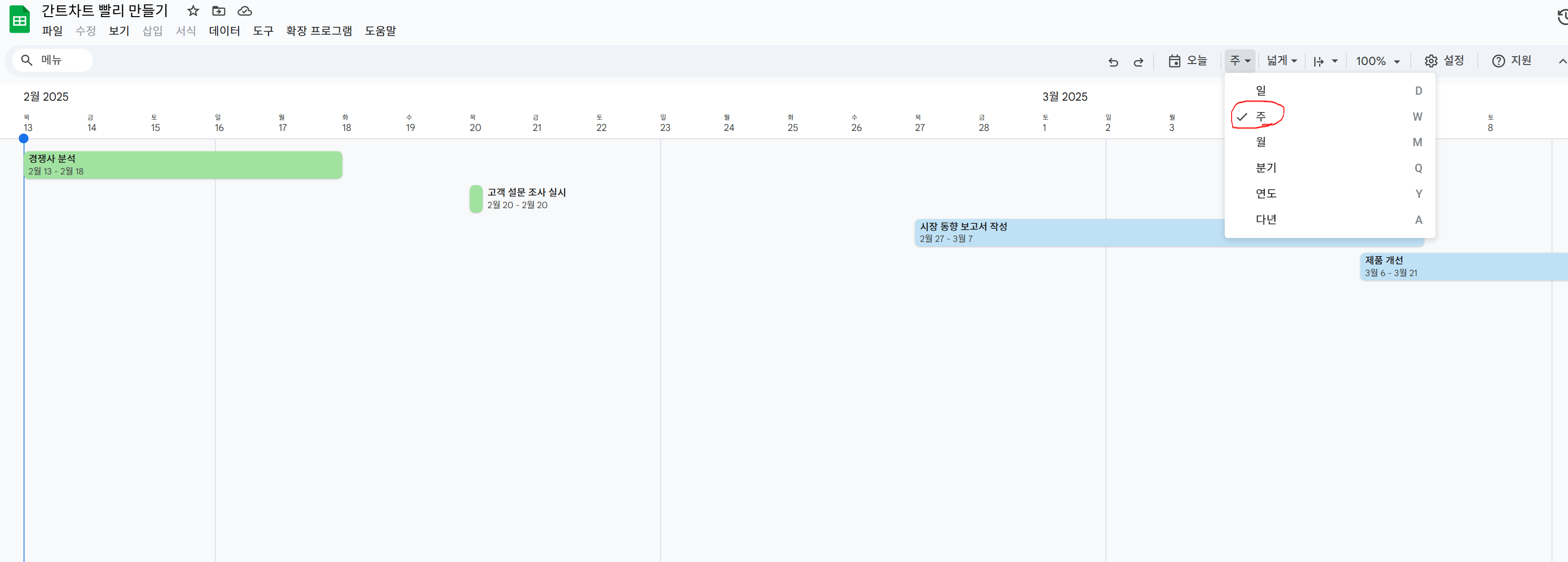
약속드린 템플릿입니다
자, 이제 구글 스프레드시트로 간트차트를 누구보다 빠르게 만들어 보세요!
그리고 진짜 중요한 업무에 집중하시길 바랍니다. 💪
👉 템플릿 다운로드
템플릿 사용 방법
- 구글 로그인 후
- 파일 > 다운로드 or 사본만들기 or 이메일로 보내기